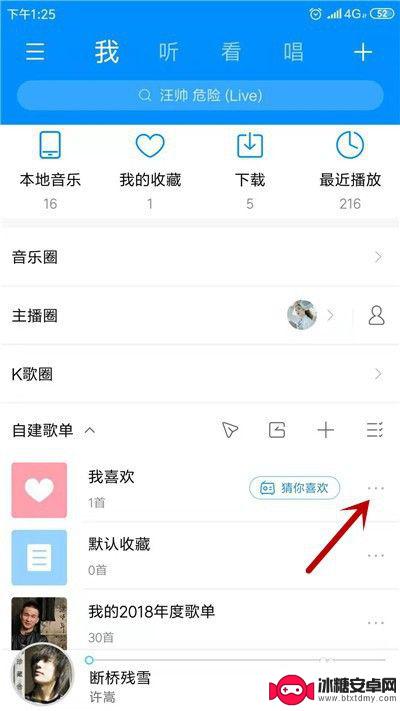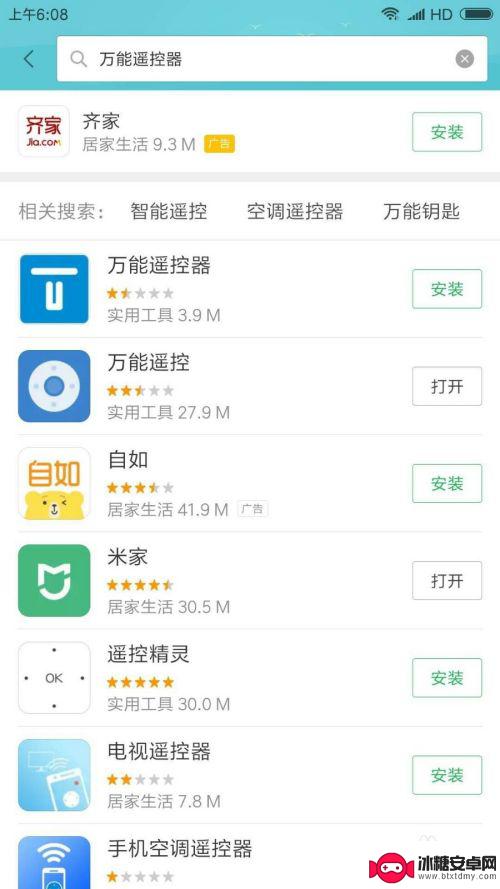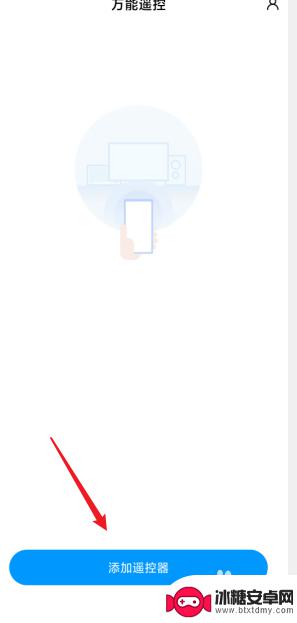qq音乐怎么手机遥控 手机qq音乐遥控电脑播放
随着科技的不断发展,手机已经成为我们生活中不可或缺的工具,而手机遥控电脑播放音乐也成为了现代人们常用的功能之一。其中QQ音乐作为一款热门的音乐软件,更是受到了广大用户的喜爱。如何利用手机遥控电脑上的QQ音乐进行音乐播放呢?让我们一起来探讨一下这个便捷而实用的功能。
手机qq音乐遥控电脑播放
具体步骤:
1.首先打开QQ音乐电脑端,点击右上方的【三】图标按钮,如图。
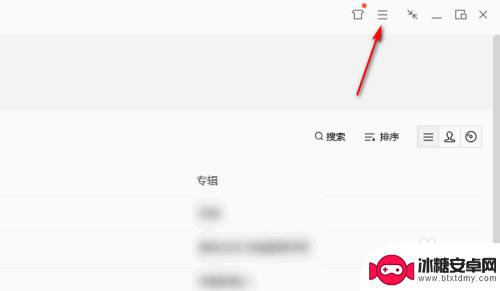
2.然后在列表里,点击【设置】栏,进入设置界面。
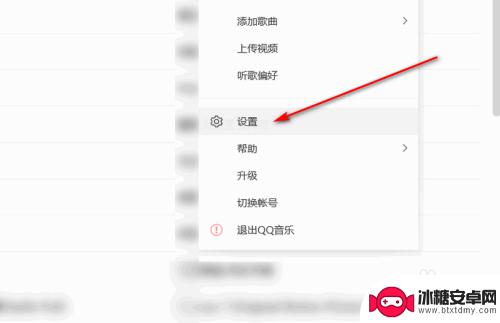
3.然后在【常规设置】里,在【播放】里。勾选上【开启手机遥控电脑播放】选项。
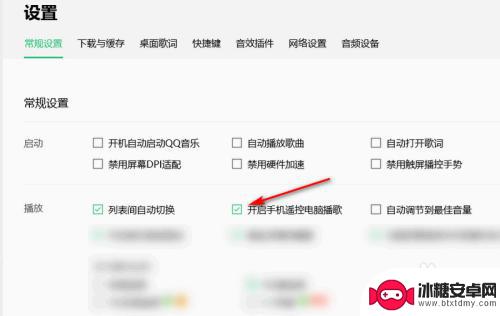
4.然后打开QQ音乐手机端,打开一首音乐,进入播放主界面。
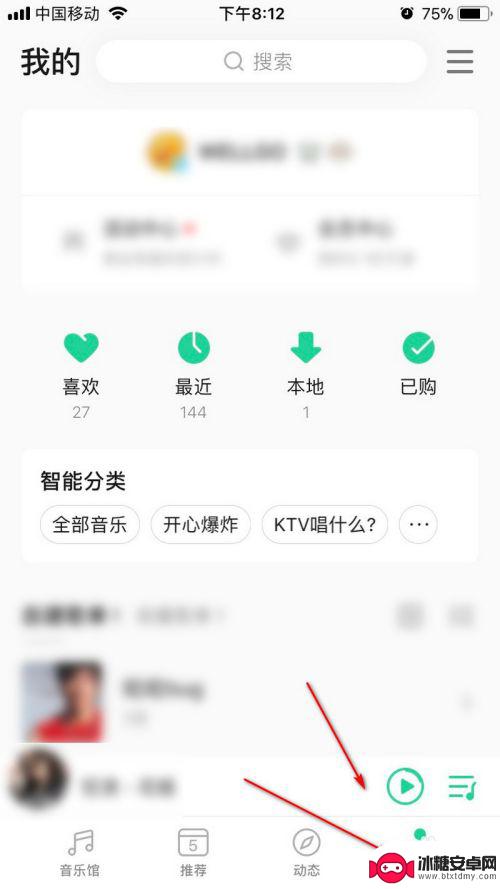
5.点击主界面左下方的【Qplay】图标,如图。
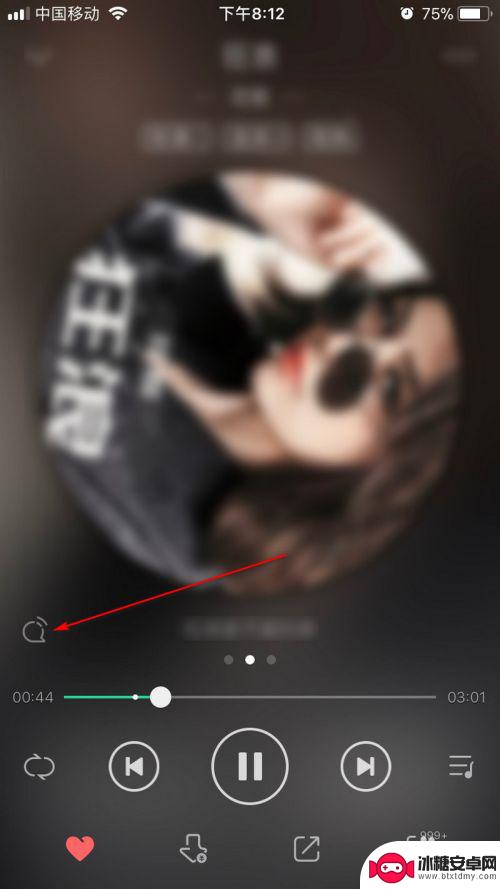
6.然后选择PC端的QQ音乐客户端,如图。
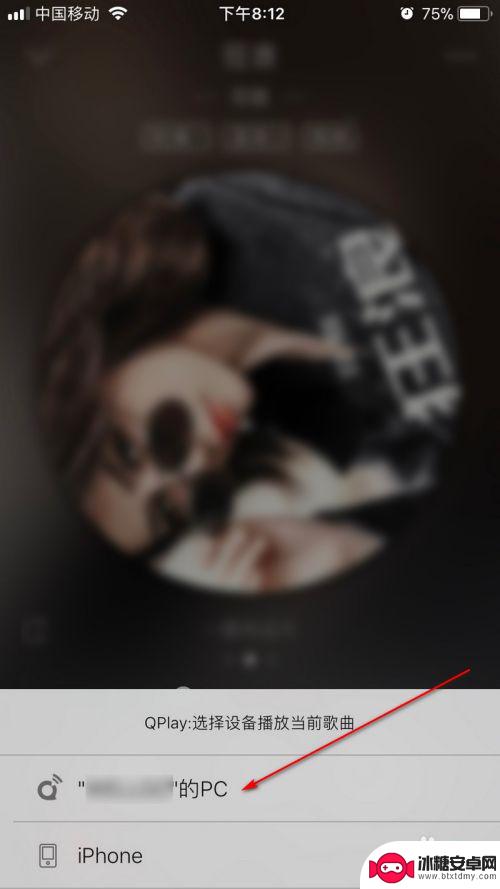
7.此时可以看到,电脑端的QQ音乐客户端已经在播放手机端上的音乐了。
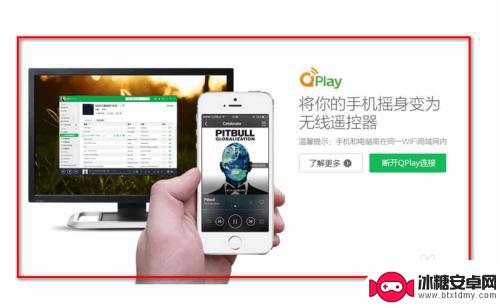
以上就是qq音乐怎么手机遥控的全部内容,有需要的用户就可以根据小编的步骤进行操作了,希望能够对大家有所帮助。
相关教程
-
美图手机遥控器怎么样设置 美图遥控器使用方法
美图手机遥控器怎么样设置,美图手机遥控器是一款功能强大的手机应用程序,它为用户提供了便捷的遥控器功能,无论是电视、空调还是音响,只需要简单设置,就能通过美图手机遥控器轻松控制。...
-
酷狗音乐怎么传到qq音乐 酷狗音乐歌单怎么同步到QQ音乐
在现如今数字化时代,音乐的传播已经变得非常便利和快捷,许多音乐播放平台也为用户提供了更多的便捷功能,比如酷狗音乐和QQ音乐。很多用户喜欢在酷狗音乐上创建自己的歌单,但同时也想将...
-
手机qq音乐如何转换mp3 手机QQ音乐如何转换MP3格式
手机QQ音乐作为一款热门音乐播放软件,不仅提供了丰富的音乐资源,还可以帮助用户将喜爱的音乐转换为MP3格式,方便在不同设备上播放和分享,想要将手机QQ音乐中的音乐转换为MP3格...
-
手机如何用作电视遥控 用手机遥控电视的好处和便利性
手机如何用作电视遥控,在现代科技高速发展的时代,手机已经成为人们生活中不可或缺的一部分,除了通讯和娱乐功能外,手机还能作为电视的遥控器,为我们带来了诸多便利和好处。手机遥控电视...
-
手机怎么当遥控器开电视 用手机代替电视遥控器的教程
手机怎么当遥控器开电视,随着科技的不断发展,手机已经成为我们生活中不可或缺的一部分,除了通讯、娱乐等功能外,如今的手机还可以担当起电视遥控器的角色。通过安装特定的应用程序,我们...
-
如何语音遥控小米手机电脑 小米手机与电脑如何连接
在当今数字化时代,手机与电脑已经成为我们生活中不可或缺的工具,小米手机作为一款性能强大的智能手机,其与电脑的连接更是让用户享受到了更高效、便捷的使用体验。如何实现语音遥控小米手...
-
苹果手机上的麦克风图标是什么 苹果手机麦克风标志关闭方法
苹果手机上的麦克风图标是一个小圆点,通常位于屏幕左侧或右侧的状态栏中,当麦克风图标亮起时,表示手机的麦克风正在使用,可能是在通话、录音或使用语音识别功能。如果用户希望关闭麦克风...
-
怎么删除安卓手机系统文件 如何使用adb命令删除Android系统文件夹
在日常使用中我们可能会遇到需要删除安卓手机系统文件的情况,而使用adb命令删除Android系统文件夹则成为了一种高效的解决方案。通过adb命令,我们可以轻松地删除Androi...
-
如何将oppo手机? OPPO旧手机数据转移教程
在购买新的OPPO手机时,我们通常会面临一个问题:如何将旧手机中的重要数据顺利转移到新手机上?幸运的是OPPO提供了一套简单易行的数据转移教程,让我们可以轻松完成这个任务,通过...
-
手机上如何打开相机 手机软件如何打开相机权限
随着手机的普及,我们的生活已经离不开它们,而手机的相机功能也成为了我们日常生活中必不可少的一部分。有时我们可能会发现手机相机无法正常使用,这可能是因为我们没有打开相机权限或者不...